在使用电脑的过程中,我们可能会遇到各种问题,导致系统出现不稳定甚至无法启动的情况。此时,重新安装操作系统可能是解决问题的最佳选择。本文将详细介绍华硕电...
2025-08-02 179 华硕电脑
在使用电脑的过程中,有时候我们可能需要重新安装操作系统。而使用U盘启动重装系统是一种常见且方便的方法,本文将为大家介绍如何在华硕电脑上通过U盘来重装系统。
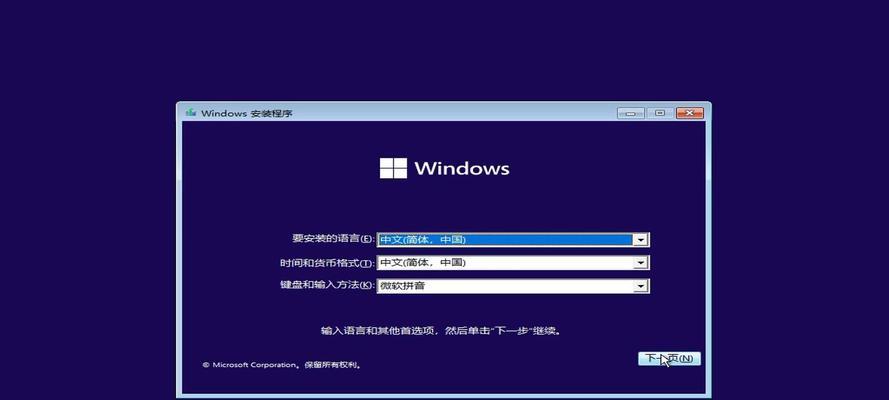
一:选择合适的U盘
要使用U盘启动重装系统,首先需要选择一支合适的U盘。建议选择容量较大的U盘,至少16GB以上,并确保它是可读写的。
二:备份重要文件
在进行系统重装之前,我们需要备份重要的文件和数据。将这些文件存储在其他设备或云存储中,以防止数据丢失。
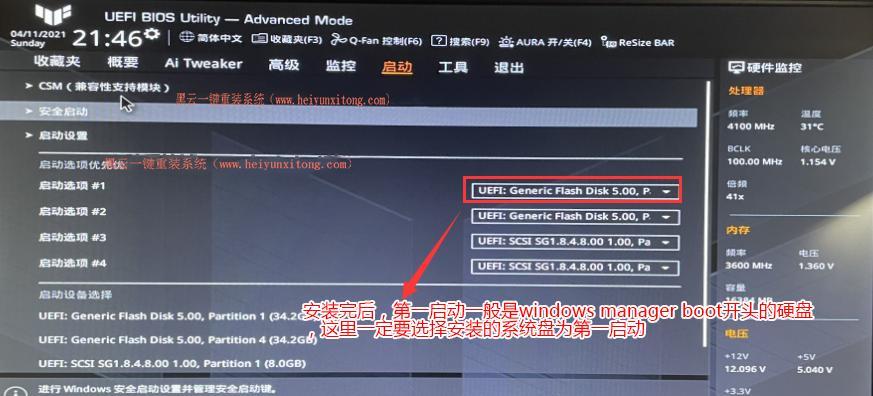
三:下载操作系统镜像文件
在重新安装操作系统之前,我们需要下载合适的操作系统镜像文件。可以从官方网站或其他可靠来源下载最新版本的操作系统镜像文件,并确保其与你的电脑兼容。
四:创建可引导的U盘
将U盘插入电脑后,我们需要使用专门的软件来创建可引导的U盘。常用的软件包括Rufus、WinToUSB等。根据软件的使用说明,选择正确的操作系统镜像文件和U盘,然后开始创建可引导的U盘。
五:设置电脑启动顺序
在重启电脑之前,我们需要进入BIOS界面来设置电脑的启动顺序。通常,按下华硕电脑开机时显示的快捷键(如F2、Del)即可进入BIOS界面。
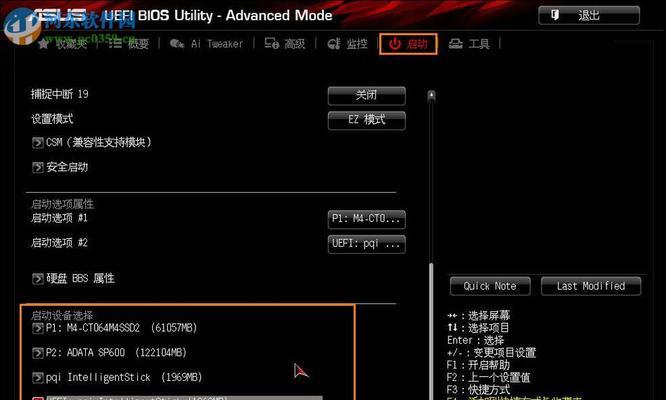
六:选择U盘作为启动设备
在BIOS界面中,找到启动选项,并将U盘设为第一启动设备。确保将改动保存后,退出BIOS界面并重启电脑。
七:进入U盘启动菜单
当电脑重新启动后,按下U盘启动菜单的快捷键(如Esc、F8、F12)来进入U盘的启动菜单。在菜单中选择以U盘作为启动设备。
八:选择安装系统选项
在U盘启动菜单中,选择“安装系统”选项,并按照屏幕上的提示进行操作。这将启动系统重装过程。
九:选择安装位置和分区
在安装系统过程中,我们需要选择安装的位置和分区。可以选择将操作系统安装在主硬盘上,并根据需要进行分区。
十:等待系统安装完成
完成上述步骤后,系统将自动进行安装。此过程可能需要一些时间,请耐心等待直到安装完成。
十一:重新启动电脑
当系统安装完成后,电脑会自动重新启动。此时可以拔掉U盘,以免再次进入U盘启动菜单。
十二:进行系统设置
重新启动后,我们需要进行一些系统设置,例如选择时区、输入用户名和密码等。按照屏幕上的提示进行相应的设置即可。
十三:恢复备份文件和数据
在系统设置完成后,我们可以将之前备份的文件和数据恢复到电脑中。将它们从备份设备中复制到相应的位置即可。
十四:安装驱动程序和软件
在系统恢复完毕后,我们需要安装相应的驱动程序和常用软件。可以从华硕官方网站或其他可靠来源下载和安装最新的驱动程序和软件。
十五:
通过使用U盘启动重装系统,我们可以轻松地重新安装华硕电脑的操作系统。选择合适的U盘、备份文件、下载操作系统镜像文件、创建可引导的U盘,设置启动顺序并进入U盘启动菜单,按照屏幕提示完成系统安装和设置,最后恢复文件和安装驱动程序和软件,就能顺利完成系统重装。在操作过程中,请注意保存重要文件和数据,以免丢失。
标签: 华硕电脑
相关文章

在使用电脑的过程中,我们可能会遇到各种问题,导致系统出现不稳定甚至无法启动的情况。此时,重新安装操作系统可能是解决问题的最佳选择。本文将详细介绍华硕电...
2025-08-02 179 华硕电脑
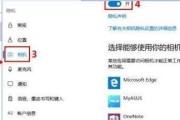
在现代社会中,电脑已经成为我们生活和工作中不可或缺的工具之一。作为一台华硕电脑的用户,如何正确地安装和配置Win10系统对于提升电脑性能和使用体验来说...
2025-06-28 175 华硕电脑

在日常使用电脑的过程中,我们可能会遇到需要重新安装操作系统的情况。传统的安装方式通常需要借助U盘来进行,但是有时候我们可能没有U盘或者U盘遗失了。针对...
2025-03-19 183 华硕电脑

华硕P553UJ电脑是一款性能稳定、外观精致的笔记本电脑,适合日常办公和娱乐使用。它采用了最新的处理器和高性能显卡,具备出色的运算能力和图形处理能力。...
2025-01-09 206 华硕电脑
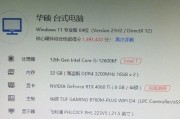
随着科技的发展,越来越多的人选择使用U盘来装系统,不仅操作简单方便,而且速度也更快。本篇文章将以华硕电脑为例,详细介绍如何使用U盘轻松安装系统,帮助读...
2025-01-08 214 华硕电脑
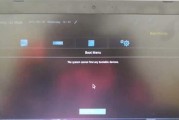
近年来,随着Windows7操作系统的普及和更新换代,越来越多的用户选择在自己的电脑上安装Win7系统。而使用U盘进行安装是一个简便快捷的方法。本文将...
2024-12-23 189 华硕电脑
最新评论